
Sonys officiella PlayStation-app, tillgänglig för både Android-telefoner och iPhones, låter dig fjärrstyra din PS4. Använd den som uppspelningsfjärrkontroll eller tangentbord för att snabbt skriva utan att lita på PS4: s kontroller och TV-tangentbord.
Medan Nintendo valde att samla en hel handkontroll med en pekskärmsspel, har både Sony och Microsoft lagt till en "andra skärm" -miljö med en smartphone-app. Det är inte integrerat direkt i så många spel, men det är fortfarande en användbar funktion.
Steg ett: Skaffa appen
Dessa funktioner kräver Sonys officiella PlayStation-app, som är tillgänglig från Apples App Store och Google Play . Medan appen ursprungligen var designad för iPhones och Android-smartphones, fungerar den nu också på iPads och Android-surfplattor.
Installera appen på din önskade enhet och starta den. Logga in med samma PlayStation Network-konto som du loggade in på din PS4 med.
Steg två: Anslut till din PS4
För att använda andra skärmfunktioner, tryck på ikonen "Anslut till PS4" i appen och tryck på "Andra skärmen." Förutsatt att din smartphone och PlayStation 4 är i samma nätverk, bör din telefon automatiskt hitta din PS4. Tryck på den för att ansluta. Om du inte ser PS4, se till att båda enheterna är i samma nätverk.
När du har gjort det blir du uppmanad att gå till Inställningar> PlayStation App-anslutningsinställningar> Lägg till enhet-menyn på din PS4. Du ser en kod som visas här. Skriv in koden i appen för att registrera din smartphone med din PS4. Skärmen Inställningar> PlayStation App-anslutningsinställningar på din PS4 ger dig en lista över anslutna enheter och låter dig ta bort dem i framtiden, om du vill.
När du är klar ser du att din PS4 nu är ansluten när du trycker på Anslut till PS4> Andra skärmen. Den här skärmen ger dig också en strömbrytare, så att du snabbt kan sätta din PS4 i viloläge .
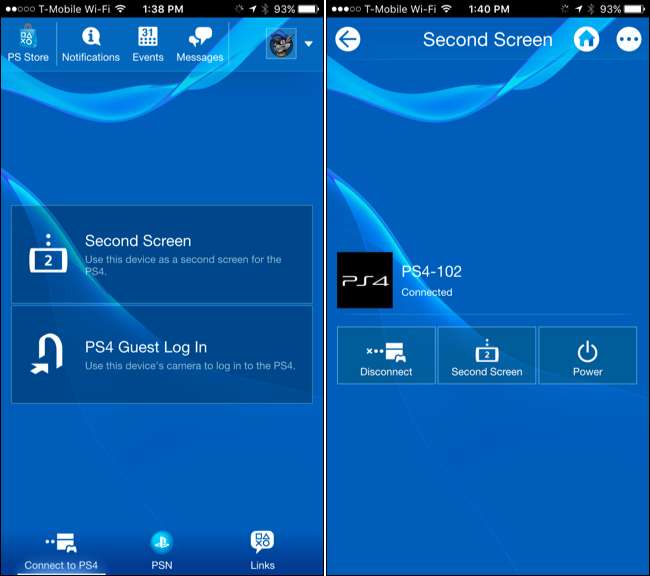
Steg tre: Använd din smartphone som fjärrkontroll
För att använda din smartphone som fjärrkontroll för din PS4, tryck på Anslut till PS4> Andra skärmen och tryck sedan på knappen "Andra skärmen" under PS4: s namn. Du ser en fjärrskärm med fyra ikoner högst upp på skärmen.
RELATERAD: Så här ansluter du en mus och ett tangentbord till din PlayStation 4
Den första ikonen låter dig använda appen som en "andra skärm" i ett spel, om spelet stöder det. Den andra ikonen låter dig svepa och knacka på din telefon för att navigera i konsolens menyer. Den tredje ikonen ger dig ett tangentbord på din smartphone så att du snabbt kan skriva in textfält. Den fjärde ikonen låter dig se kommentarer från åskådare medan du sänder spel.
Om du tycker att du vill ha ett bekvämare tangentbord att skriva på din PS4 utan att behöva låsa upp din smartphone först, kom ihåg att du kan anslut trådlöst ett fysiskt Bluetooth-tangentbord och en mus till din konsol.
I vissa spel kan du visa en karta eller en inventeringsskärm med funktionen "andra skärm" i den här appen, men de flesta spel har inte brytt sig om att implementera den här funktionen. Om ett spel inte stöder den här funktionen ser du meddelandet ”Den här skärmen används för närvarande inte” när du trycker på ikonen första ikonen från vänster.
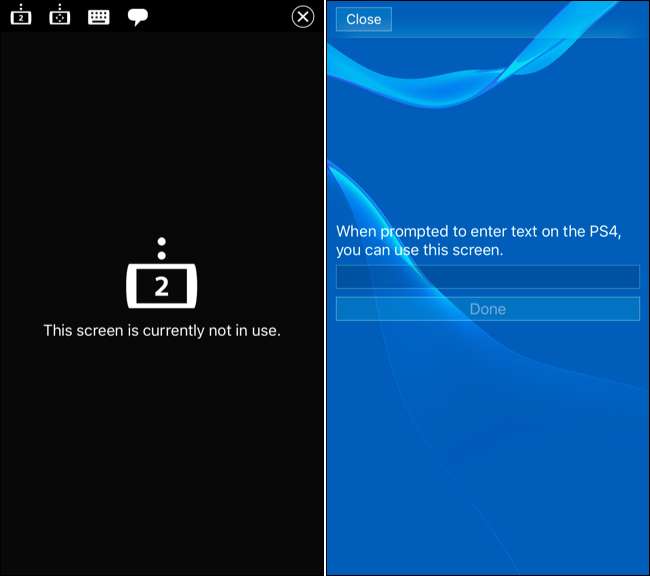
Använd andra PlayStation-funktioner, även över Internet
Resten av appen erbjuder en mängd användbara andra funktioner. Dessa funktioner är beroende av en anslutning till Sonys PlayStation Network-servrar, så de fungerar var som helst - även om din PlayStation 4 inte är påslagen.
Huvudskärmen visar ditt "Vad är nytt" -flöde, liveströmmar, vänlista, aviseringar och andra sociala funktioner som normalt bara är tillgängliga via konsolen.
Tryck på "Meddelanden" så kommer du att ladda ner den separata PlayStation Messages-appen från Apples App Store eller Google Play , så att du kan skicka och ta emot meddelanden med samma PlayStation-meddelandetjänst som du använder på din PS4.
Tryck på "Store" -knappen så kommer du till PlayStation Store på din telefon, så att du kan bläddra efter spel, demo, filmer och TV-program på din telefon och köpa dem. Med standardinställningarna för viloläge vaknar din PlayStation 4 automatiskt och laddar ner spel du köper och går sedan tillbaka till viloläge. De ska vara redo för dig att spela när du återvänder till konsolen.
Tryck på menyknappen bredvid din profilikon så visas en meny med fler länkar så att du snabbt kan se din profil och troféer eller lösa in kampanjkoder. Med den här funktionen kan du snabbt skanna koder med telefonens kamera eller skriva in dem med ett tangentbord på din telefon, vilket sparar dig besvär över att skriva in dem med din PS4-kontroller.
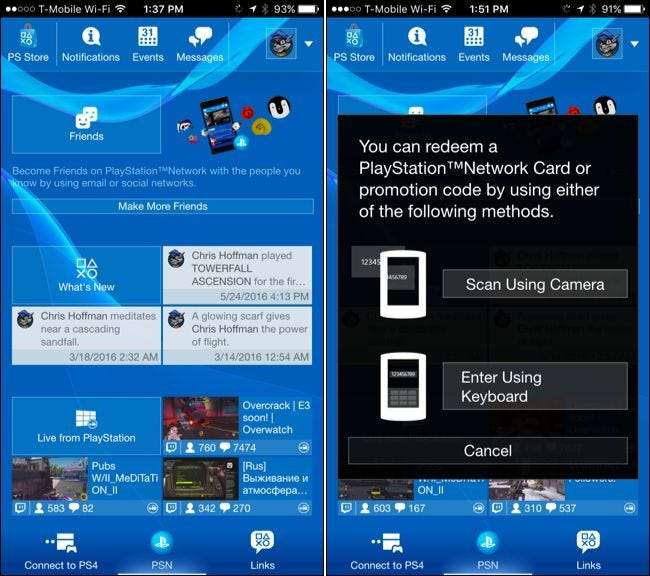
Sonys app ger en mängd användbara funktioner, även om den verkligen inte är nödvändig. Endast en handfull spel har brytt sig om att implementera sina egna andra skärmfunktioner som använder den här appen, och utvecklare har ibland valt att skapa sina egna spelspecifika kompletterande appar som fungerar över PS4-, Xbox One- och PC-plattformarna snarare än att förlita sig på Sonys .







